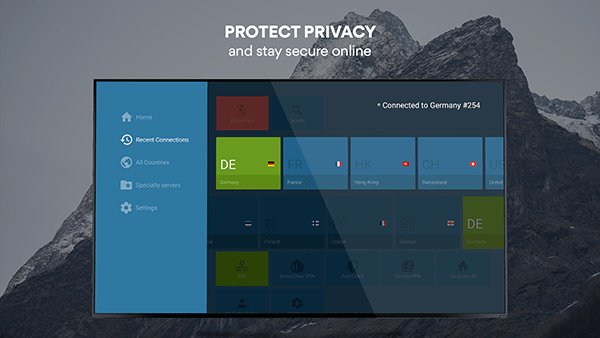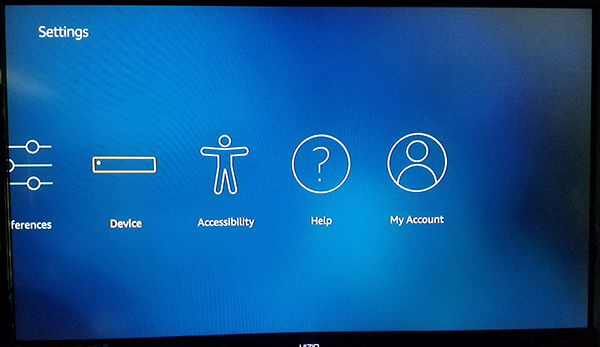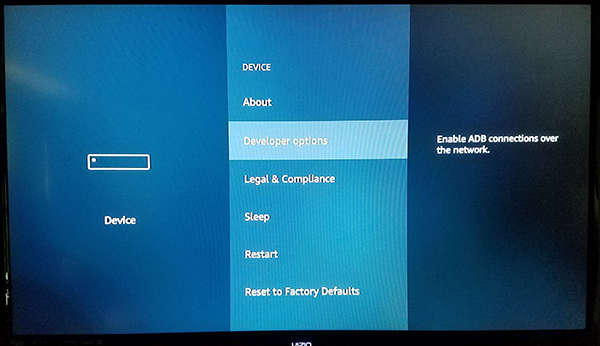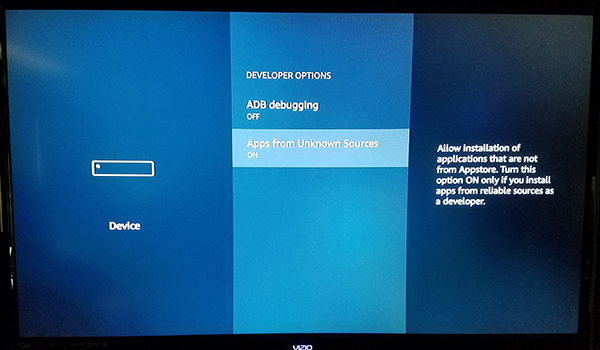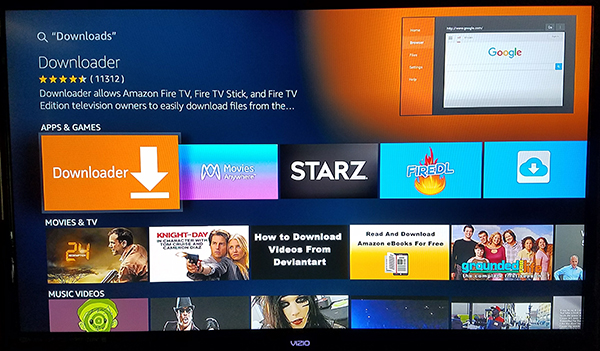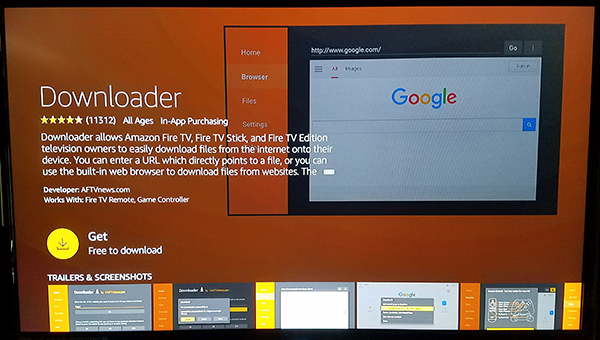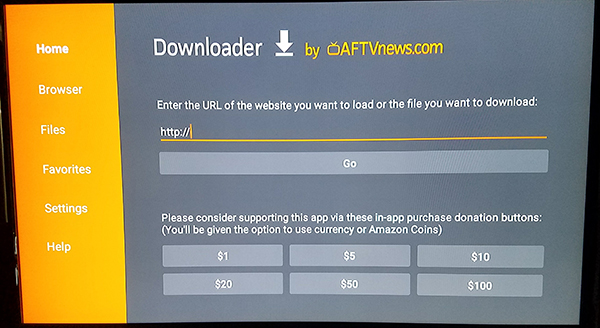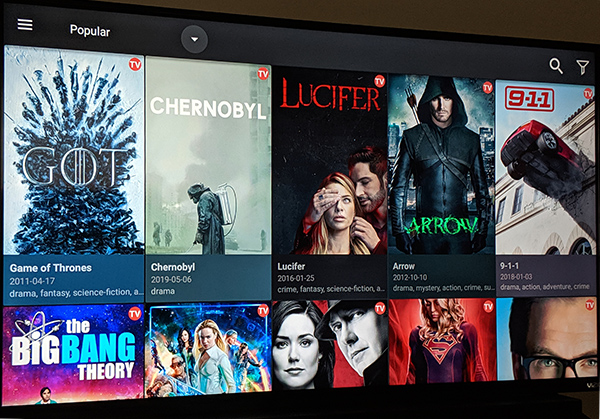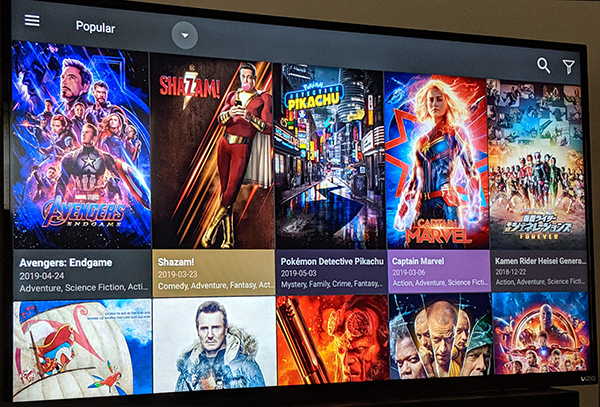De Netflix à Hulu en passant par Amazon Prime Video, les excellents services de streaming ne manquent pas, mais ils n’ont pas toujours ce que vous voulez regarder.
Si vous cherchez à étendre vos options de streaming vidéo et que vous êtes prêt à y travailler, vous pouvez vraiment libérer le potentiel de votre Amazon Fire Stick avec CinemaHD.
Attention à tous les streamers vidéo: Voici quelques faits pour vous sur les dangers potentiels du streaming en ligne sans protection:
- Votre FAI dispose d’une fenêtre directe sur tout ce que vous consultez et diffusez sur le Web
- Votre FAI est désormais LÉGALEMENT autorisé à vendre ces informations sur ce que vous voyez
- La plupart des FAI ne veulent pas traiter directement les poursuites, ils transmettent donc souvent vos informations de visualisation pour se protéger, ce qui compromet davantage votre vie privée.
La seule façon de protéger votre affichage et votre identité dans les 3 scénarios ci-dessus est d’utiliser un VPN. En diffusant du contenu directement via votre FAI, vous exposez potentiellement tout ce que vous consultez sur Internet aux deux, ainsi qu’à ceux qui sont susceptibles de les protéger. Un VPN protège cela. Suivez ces 2 liens et vous diffuserez en toute sécurité en un rien de temps:
- ExpressVPN est notre VPN de choix. Ils sont extrêmement rapides et leur sécurité est de premier ordre. Avoir 3 mois gratuits Pour un temps limité
- Apprenez à installer un VPN sur votre Fire TV Stick
CinemaHD est un excellent choix pour tous ceux qui aiment les films et la télévision et qui veulent les derniers divertissements disponibles. Si vous vous demandez comment installer CinemaHD sur votre Fire Stick, vous êtes au bon endroit. Dans ce guide, nous aborderons la sécurisation de votre Fire Stick pour la diffusion, l’activation du processus d’installation et le téléchargement du fichier d’installation à partir du Web.
Plongeons-nous.
Utiliser un VPN
Lorsque vous utilisez CinemaHD, vous diffusez du contenu protégé par des droits d’auteur hébergé en ligne. Bien que certains utilisateurs risquent leur vie privée en choisissant de diffuser du contenu piraté sans la protection d’un VPN sur leur appareil, nous vous recommandons fortement d’utiliser un VPN pour protéger vos données, en particulier si vous utilisez l’un des services non légaux de cette liste.
Alors que des milliers d’utilisateurs s’en sortent chaque jour avec du contenu piraté sur Internet, il est important de garder à l’esprit que tout le monde ne le fait pas.
Si votre FAI vous attrape, vous pouvez vous atterrir dans de l’eau chaude, y compris perdre l’accès à votre Internet ou même faire face à des amendes importantes de groupes comme la MPAA.
Donc, si vous cherchez à consommer du contenu piraté sur votre Fire Stick, la meilleure façon de rester en sécurité et en clair est d’éviter de vous faire prendre en utilisant un VPN.
Les VPN les plus populaires n’étaient pas nécessairement conçus avec le piratage à l’esprit, mais ils permettent de garder votre utilisation d’Internet secrète afin que vous puissiez suivre les dernières séries à succès en ligne sans avoir à payer pour le câble ou vous abonner à un autre service de streaming. Tant que vous utilisez un VPN, votre FAI ne pourra pas voir votre trafic Internet.
Pour découvrir certains de nos VPN préférés, consultez notre guide d’utilisation des VPN sur le Fire Stick ici.
Comment installer CinemaHD APK sur Amazon Fire Stick
Une fois votre VPN installé et prêt à l’emploi, suivez ces étapes pour installer CinemaHD sur votre Amazon Fire Stick.
Activez les applications inconnues
Pour charger des applications comme CinemaHD sur votre Fire Stick, vous devez commencer par activer l’option dans les paramètres de votre appareil.
Commencez par réveiller votre appareil et maintenez Accueil pour ouvrir le menu d’actions rapides sur votre Fire TV. Ce menu contient une liste de quatre options différentes pour votre Fire TV: votre liste d’applications, le mode veille, la mise en miroir et les paramètres.
Sélectionnez le Settings pour charger rapidement votre liste de préférences. Alternativement, vous pouvez vous diriger vers l’écran d’accueil de votre Fire TV et faire défiler vers la droite en haut de votre menu et sélectionner l’option des paramètres.
Ensuite, appuyez sur la flèche vers le bas de votre télécommande pour ouvrir le menu des paramètres. Fire OS a son menu de paramètres configuré horizontalement plutôt que verticalement, alors faites défiler votre menu de paramètres de gauche à droite jusqu’à ce que vous trouviez les options pour My Fire TV (Dans les anciennes versions de Fire OS, ceci est étiqueté comme Dispositif).
Appuyez sur le bouton central de votre télécommande pour charger les paramètres de l’appareil. Pour la plupart des utilisateurs, ces options sont principalement disponibles pour redémarrer ou forcer votre appareil à dormir, ainsi que pour afficher les paramètres logiciels de votre Fire Stick. Cependant, il y a une option que nous devons changer avant de pouvoir avancer. Cliquer sur Options de développeur à partir des paramètres de l’appareil; c’est le deuxième en bas, après Sur.
Les options du développeur ne disposent que de deux paramètres sur Fire OS: Débogage ADB et Applications de sources inconnues. Le débogage ADB est utilisé pour activer les connexions ADB ou Android Debug Bridge sur votre réseau. Nous n’aurons pas à utiliser ADB pour cela (un outil inclus dans le SDK Android Studio), vous pouvez donc laisser ce paramètre seul pour l’instant.
À la place, faites défiler jusqu’au paramètre sous ADB et appuyez sur le bouton central. Cela permettra à votre appareil d’installer des applications à partir de sources autres que l’Amazon Appstore, une étape nécessaire si nous souhaitons charger CinemaHD sur notre appareil.
Un avertissement peut apparaître pour vous informer que le téléchargement d’applications à partir de sources externes peut être dangereux. Cliquez sur D’accord à l’invite et cliquez sur le Accueil bouton de votre télécommande pour revenir à l’écran d’accueil.
La possibilité d’installer des applications provenant de sources inconnues étant désormais activée, il ne nous reste plus qu’une étape. Nous devrons installer une application depuis l’Amazon Appstore pour télécharger et installer correctement ces fichiers APK, car, dès la sortie de l’emballage, votre Fire Stick n’a pas cette capacité.
Bien qu’aucune application de navigateur spécifique ne soit disponible au téléchargement dans l’App Store, il existe une application qui vous permet de télécharger du contenu directement sur votre appareil.
Installer le téléchargeur
En utilisant la fonction de recherche intégrée ou en utilisant Alexa sur votre télécommande Fire Stick, recherchez «Télécharger», «Téléchargeur» ou «Navigateur». Tous les trois produiront exactement la même application que nous recherchons.
L’application, appelée Downloader, possède une icône orange vif avec une icône de flèche orientée vers le bas, et le nom du développeur est « troypoint.com ». Le téléchargeur compte des centaines de milliers d’utilisateurs et est généralement considéré comme une application de très haute qualité sur le Fire Stick.
Appuyez sur le bouton de téléchargement pour ajouter l’application à votre appareil. Vous n’aurez pas besoin de garder l’application sur votre Fire Stick après l’avoir utilisée pour ce processus d’installation, alors n’ayez pas peur de désinstaller l’application si vous préférez ne pas la garder.
Une fois l’application terminée, appuyez sur le Ouvert bouton ouvrir Downloader sur votre appareil. Cliquez sur les différents messages contextuels et alertes détaillant les mises à jour de l’application jusqu’à ce que vous atteigniez l’écran principal.
Downloader comprend un tas d’utilitaires, tous soigneusement présentés sur le côté gauche de l’application, y compris un navigateur, un système de fichiers, des paramètres, etc.
Cependant, ce à quoi vous voudrez faire attention, c’est le champ de saisie d’URL qui occupe la majeure partie de l’affichage. Voici ce que vous utiliserez pour télécharger CinemaHD.
Téléchargement de l’APK
Avec Downloader installé, nous pouvons enfin aller de l’avant avec l’installation de CinemaHD. Pour ce faire, vous n’avez besoin que du lien de téléchargement APK approprié pour l’application que vous souhaitez installer et, heureusement, nous avons un lien direct vers FireAnime que vous pouvez utiliser.
À l’aide de votre télécommande Fire Stick, saisissez l’URL suivante dans le champ prévu à cet effet, puis appuyez sur Aller sur votre Fire Stick:
http://bit.ly/tjcinemahd
Remarque: Ce lien installera la dernière version stable de CinemaHD sur votre Fire Stick. Si vous souhaitez utiliser la version bêta de CinemaHD, suivez le guide au bas de cette page. Vous pouvez installer la version bêta et stable de CinemaHD sur le même appareil sans désinstaller, donc si vous êtes curieux de savoir ce qui arrive dans la v2.0.1 de CinemaHD, vous pouvez l’essayer ci-dessous.
Le CinemaHDAPK étant maintenant téléchargé sur votre appareil, il ne vous reste plus qu’à installer l’application directement sur votre appareil. Lorsque l’écran d’installation de CinemaHD apparaît sur votre écran, vous êtes accueilli par un message qui vous indique ce que l’application peut faire et les informations auxquelles elle peut accéder.
Utilisez votre télécommande pour mettre en surbrillance et sélectionner Installer et votre appareil commencera à installer l’application.
Fin de l’installation
Une fois l’installation terminée, utilisez le bouton de menu de votre télécommande pour ouvrir l’application sur votre appareil. Lorsque CinemaHD s’ouvre sur votre Fire Stick, vous aurez probablement la possibilité de mettre à jour l’application.
Ceci est normal et vous devez suivre les instructions pour mettre à jour l’application. La mise à jour de l’application ne prend pas longtemps et une fois terminée, vous serez accueilli avec la disposition CinemaHD standard. À partir de là, vous avez terminé l’installation et vous pouvez commencer à diffuser ce que vous voulez.
Vous pouvez utiliser votre télécommande Fire TV pour parcourir l’application et voir ce qui est disponible pour regarder. Si vous souhaitez trier par catégorie, vous pouvez trouver cette option sur le côté droit de votre écran.
Utilisation de la version bêta
Actuellement, il existe deux versions de CinemaHD pour des appareils comme le Fire Stick, et il est important de choisir celle qui vous convient le mieux. Bien que la version que nous avons soulignée ci-dessus soit la dernière version stable de l’application, il existe également une version bêta de CinemaHD qui vous permet de tester la version la plus récente de l’application.
Gardez cependant à l’esprit que la version bêta peut être instable. Bien que la dernière version ait de nouvelles fonctionnalités et capacités, ne soyez pas surpris si vous rencontrez quelques bugs. En conséquence, il pourrait être préférable de s’en tenir à la version stable.
Si vous souhaitez essayer la version bêta de l’application, suivez les instructions exactes énoncées ci-dessus pour installer CinemaHD, mais utilisez plutôt l’URL suivante:
http://bit.ly/tjcinemahdb
Ce lien installera la dernière version bêta sur votre appareil. Pour la plupart des utilisateurs, cependant, nous vous suggérons de vous en tenir à la version standard de l’application.
Dernières pensées
Amazon Fire Sticks et les téléviseurs Fire offrent la possibilité de diffuser une variété d’émissions de télévision, de films et d’autres contenus directement depuis votre téléviseur. Mais, si vous voulez aller plus loin, vous pouvez télécharger de superbes applications pour augmenter considérablement la quantité de contenu auquel vous pouvez accéder.
CinemaHD est l’une de nos applications de streaming latérales préférées actuellement disponibles sur le Fire Stick, et en suivant les instructions écrites ci-dessus, vous pouvez la télécharger et commencer à diffuser votre contenu préféré en un rien de temps.